Si të zbuloni një numër telefonuesi të panjohur

Mësoni si të identifikoni telefonuesit e panjohur dhe të shmangni telefonatat e padëshiruara me metodat më të mira.
Shumica e njerëzve janë të lumtur t'i vendosin dritaret krah për krah në Windows kur duan të lexojnë dy dokumente njëherësh ose të kenë të hapur një dritare nga një aplikacion tjetër. Hapja e disa dokumenteve në të njëjtën kohë mund të jetë një ndihmë e madhe nëse duhet të vazhdoni t'i referoheni një dokumenti tjetër. Për shembull, nëse po përpiqeni të kodoni një funksion të personalizuar që është përcaktuar në një skedar të veçantë.
Nëse dëshironi të shihni më shumë se një dokument në të njëjtën kohë në Sublime Text 3, mund të tërhiqni një skedë në një dritare të dytë. Përndryshe, ju mund të ndani dritaren kryesore në nëndritare të shumta, më pas klikoni dhe tërhiqni skedat e dokumentit tuaj në nëndritaren që preferoni.
Për të konfiguruar sa nën-dritare dëshironi, klikoni në "Shiko" në shiritin e sipërm, pastaj "Layout" në listën rënëse. Në nivelin e dytë të listës rënëse, zgjidhni cilën nga paraqitjet e para-konfiguruara dëshironi.
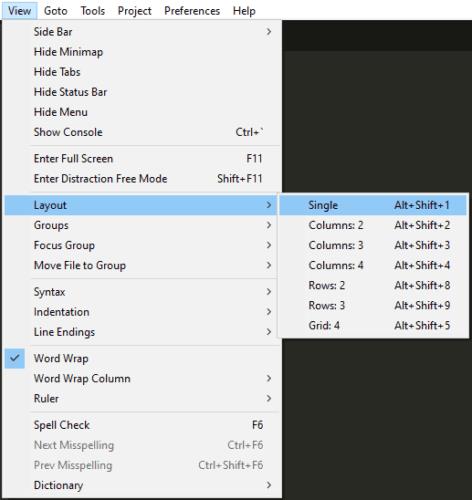
Klikoni në "View" pastaj "Layout" në listën rënëse dhe zgjidhni një opsion nga niveli i dytë i menysë.
Ka shtatë paraqitje të para-konfiguruara, parazgjedhja është që të ketë vetëm një dritare, mund të zgjidhni të keni dy, tre ose katër nëndritare krah për krah, duke zgjedhur numrin përkatës të kolonave. Përndryshe, mund të zgjidhni të keni dy ose tre nëndritare të vendosura vertikalisht, ose një rrjet dy nga dy.
Nëse dëshironi të shtoni edhe më shumë nën-dritare, mundeni, por duhet ta bëni këtë një nga një. Klikoni përsëri në "Shiko", pastaj kliko "Grupet" direkt nën "Layout". Në nivelin e dytë të menysë, klikoni "Grupi i ri" për të shtuar një nëndritare të re.
Shtimi i më shumë nën-dritareve sesa sugjerohet në paraqitjet e para-instaluara do të rezultojë në një numër kolonash me kolonën e fundit që ndahet vertikalisht në pjesën tjetër të nëndritareve. Ju mund të zgjidhni sa kolona shfaqen në këtë pamje duke zgjedhur një vlerë "Max Columns" në të njëjtën meny "Grupet".
Këshillë: Mund të hapni një nëndritare të re me një palë shkurtore të tastierës. Për ta bërë këtë, duhet të shtypni Ctrl+K, pastaj Ctrl+Shift+Up. Mund të përsërisni sa herë të doni.
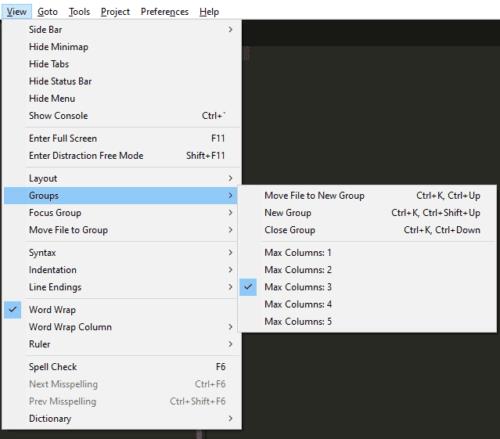
Shtypni Ctrl+K, më pas Ctrl+Shift+Up për të hapur një nëndritare të re.
Mësoni si të identifikoni telefonuesit e panjohur dhe të shmangni telefonatat e padëshiruara me metodat më të mira.
Mësoni si të ndani emrat dhe mbiemrat në Excel duke përdorur formula të thjeshta ose funksionin Text to Columns. Këshilla të dobishme për MS Office
Mësoni hap pas hapi se si të çaktivizoni lidhjet e klikueshme në Notepad++ me këtë tutorial të thjeshtë dhe të shpejtë.
Shmangni shfaqjen e një shfaqjeje në Up Next në Apple TV+ për t'i mbajtur të fshehta shfaqjet tuaja të preferuara nga të tjerët. Këtu janë hapat.
Zbuloni se sa e lehtë është të ndryshoni fotografinë e profilit për llogarinë tuaj Disney+ në kompjuterin tuaj dhe pajisjen Android.
Po kërkoni alternativa të Microsoft Teams për komunikime pa mundim? Gjeni alternativat më të mira të Microsoft Teams për ju në 2023.
Ky postim ju tregon se si të shkurtoni videot duke përdorur mjete të integruara në Microsoft Windows 11.
Nëse e dëgjoni shumë fjalën Clipchamp dhe pyesni se çfarë është Clipchamp, kërkimi juaj përfundon këtu. Ky është udhëzuesi më i mirë për të zotëruar Clipchamp.
Me Regjistruesin falas të zërit mund të krijoni regjistrime pa instaluar një softuer të palës së tretë në kompjuterin tuaj Windows 11.
Nëse dëshironi të krijoni video mahnitëse dhe tërheqëse për çfarëdo qëllimi, përdorni softuerin më të mirë falas të redaktimit të videove për Windows 11.






